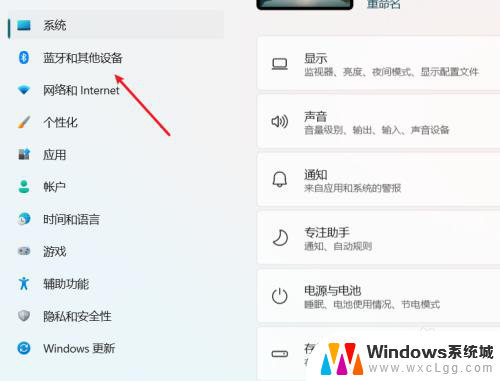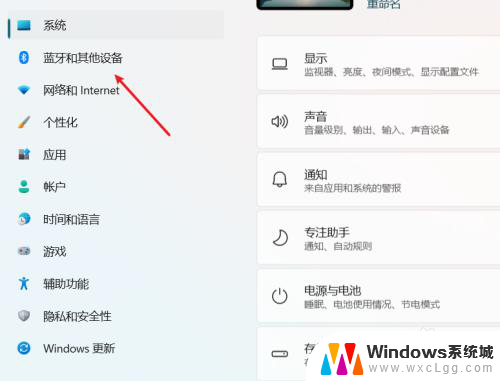北通有线游戏手柄连接电脑 北通手柄如何连接电脑
北通有线游戏手柄是一款优秀的游戏外设,可为玩家带来更出色的游戏体验,许多玩家在使用北通手柄时,对于如何正确连接到电脑上却感到困惑。事实上连接北通手柄到电脑非常简单,只需几个简单的步骤即可实现。本文将为大家详细介绍北通手柄连接电脑的方法,帮助大家更好地享受游戏乐趣。无论是玩家新手还是老手,都可以从本文中获得有益的指导和解决方案。让我们一起来了解如何连接北通有线游戏手柄到电脑吧!
方法如下:
1.点击打开 右下角的开始处 找到【控制面板】
2.在【控制面板】界面点击【查看设备和打印机】,可以看到电脑上已连接的所有设备。在【设备】栏里找到一个游戏控制器的图标,这就是我们刚才连接上的手柄了。如图所示:
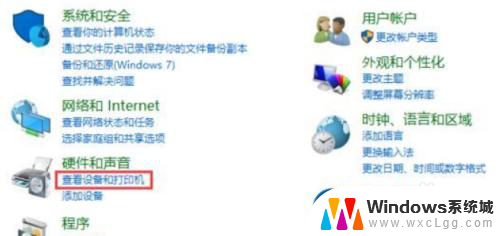
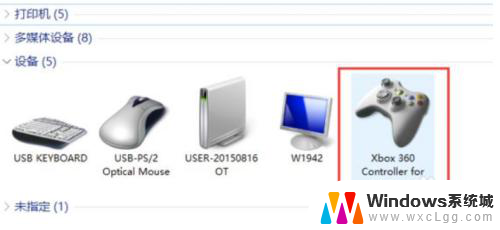
3.找到连接的游戏手柄后, 对准游戏控制器的图标右键点击。选择右键菜单中的【游戏控制器设置】功能,如图所示:
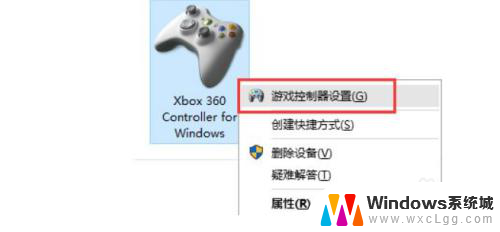
4.接着在【游戏控制器】设置界面点击右下角的【属性】按钮,如下图所示:
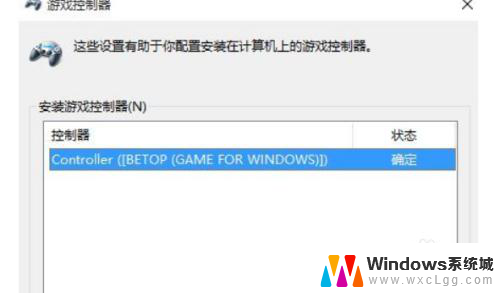
5.【测试】选项卡下我们可以测试手柄各按钮是否正常工作。首先,可以旋转和按下手柄中的左面方向舵和方向按键。观看“X轴/Y轴”上方的十字光标运动是否正常。最终十字光标应居中显示。和右方的按键观看【按钮】栏目的按键提示灯,如图所示:
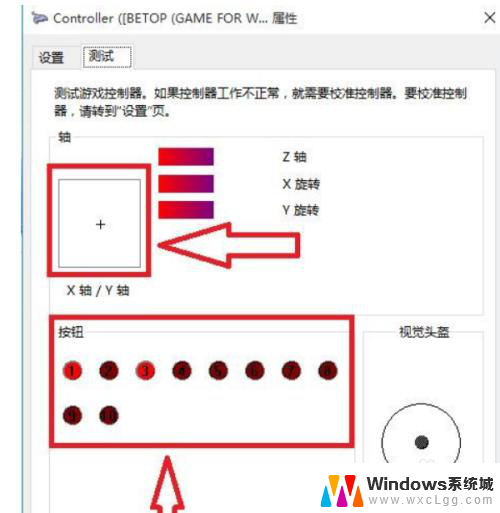
6.当我们在测试后发现手柄方向或者按键不是很准确的话,不要急我们可以按下面方法进行校准。在菜单栏上点击【设置】选项卡下的【校准】
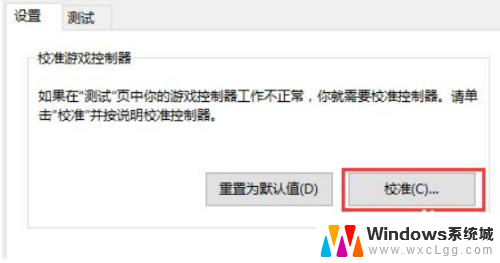
7.进入“设备校准向导”后根据提示依次点击【下一步】
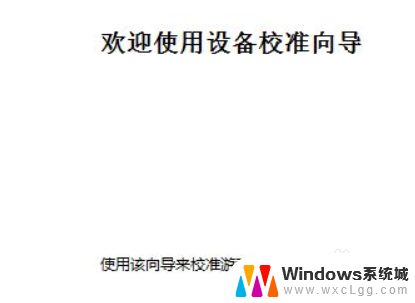
8.按提示点击下一步,进入在【校准轴】界面,将手柄左摇杆旋转几圈,重新定位中心点。这个过程校准的是游戏手柄的“X轴/Y轴”。只要变成图中显示一样在中间即可【下一步】,如图:
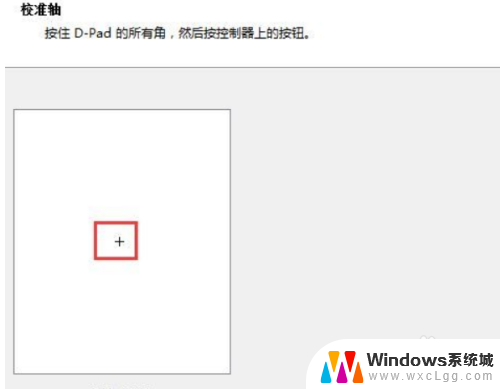
9.上下移动Z轴,也就是的TL与RT按键。之后是右摇杆的测试按照提示完成就好了。
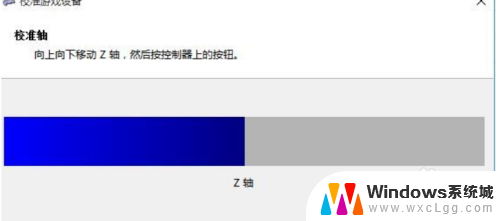
10.校准完成后点击【完成】按钮即可完成校准即可。
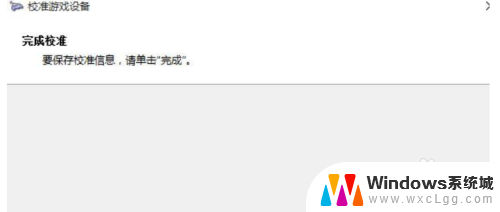
以上就是北通有线游戏手柄连接电脑的全部内容,如果你遇到这种问题,可以尝试按照以上方法解决,希望对大家有所帮助。